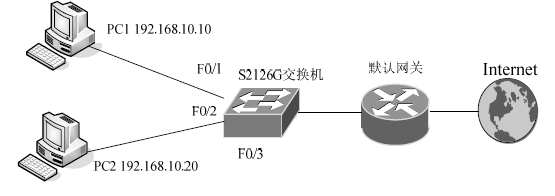| 实验十一 DNS 协议分析实验 | 您所在的位置:网站首页 › dns服务器地址和ip地址是多少 › 实验十一 DNS 协议分析实验 |
实验十一 DNS 协议分析实验
|
实验十一 DNS 协议分析实验
1.DNS 协议简介 DNS 是域名系统 (Domain Name System)的缩写,是一种分层次的、基于域的命名方案, 主要用来将主机名和电子邮件目标地址映射成IP 地址。当用户在应用程序中输入DNS 名称时,DNS 通过一个分布式数据库系统将用户的名称解析为与此名称相对应的IP 地址。 (1)域名服务器和域名解析 在互联网中,DNS 的实现是通过域名服务器实现的。域名服务器构成对应的层次结构, 每个域名服务器保存着它所管辖区域内的主机的名字和IP 地址的对照表。这组域名服务器是域名解析的核心。域名解析有两种:递归解析和反复解析。 (2)域名解析 递归解析就是本地域名服务器系统一次性地完成域名到IP 地址的转换,即使它没有所要查询的域名信息,它也会查询别的域名服务器。反复解析则是当本地域名服务器中没有被查询的主机域名的信息时,它就会将一个可能有该域名信息的 DNS服务器的地址返回给请求域名解析的DNS 客户,DNS 客户再向指定的DNS 服务器查询。 在实际应用中通常是将两种解析方式结合起来进行域名解析。当本地域名服务器没有所要查询的域名信息时,就请求根域名服务器,根域名服务器将有可能查到该域名信息的域名服务器地址返回给要求域名解析的本地域名服务器,本地域名服务器再到指定的域名服务器上查询,如指定域名服务器上还没有该域名信息,它再将它的子域名服务器的IP 地址返回给要求域名解析的本地域名服务器,这样直到查询到待解析的域名的IP 地址为止 (没有注册的主机域名除外),本地域名服务器再将查询结果返回给DNS 客户,完成域名解析。 (3)DNS 高速缓存 每个域名服务器都维护着一个高速缓存,存放最近用到过的域名信息和此记录的来源。当客户请求域名解析时,域名服务器首先检查它是否被授权管理该域名,若未被授权,则查看自己的高速缓存,检查该域名是否最近被转换过。如果有这个域名信息,域名服务器就会将有关域名和IP 地址的绑定信息报告给客户,并标志为非授权绑定,同时给出获得此绑定的域名服务器的域名,本地域名服务器也会将该绑定通知客户。但该绑定信息可能是过时的。根据是强调高效还是准确性,客户可以选择接受该绑定信息还是直接与该绑定信息的授权服 务器联系。 2.实验工具软件简介 (1)Simple DNS Plus 软件 Simple DNS Plus 软件安装完成后,其内部已经存储了一些根域名服务器的IP 地址,当收到 DNS 请求时,如果在本地缓存中找不到相应的记录,DNS 服务器则向这些根域名服务器发出域名解析请求,并逐步完成解析过程。同时也可以由自己添加相应的记录。 将计算机配置为DNS 服务器需要进行以下配置: * 将本地连接的TCP/IP 属性中首选的DNS 服务器的IP 地址设置为本机的IP 地址。 (Windows2000 不允许设置为 127.0.0.1) * 运行Simple DNS Plus 软件,选择DNS 服务器的Tools-Option 命令,弹出图1 所示对话框:选择General 选项卡,选中Run as windows Service 复选框; 在上图DNS Requests 选项卡中,将本地计算机的IP 地址选上,使本机成为DNS 服 务器; 使用浏览器访问Internet,如果DNS 工作正常则配置完成。 (2)NSLOOKUP 命令工具 Nslookup 是Windows 系统自带的命令工具,可以显示域名解析,除得到域名主机IP 外, 还可以得到 DNS 解析服务器的主机名称和对应的 IP 地址。由于本次实验只需要获取 DNS 报文,因此选择它作为客户端工具。 3.实验环境与说明 (1)实验目的 学习 Simple DNS Plus 软件在Windows XP 下安装和使用的方法;分析DNS 协议报文格 式和DNS 协议的工作过程;理解DNS 缓存的作用。 (2)实验设备和连接 实验设备和连接图如图2 所示,一台锐捷S2126G 交换机连接了2 台PC 机,分别命 名为PC1、PC2,交换机命名为Switch。
4.实验步骤 步骤1:按照图2 连接实验设备,配置各计算机的IP 地址和默认网关,确保计算机能正常上网。由于实验室计算机的 1#网卡已经配置了局域网连接,并通过代理访问互联网, 因此只需要查看本地的设置可以访问互联网即可; 步骤2:按照本节第2 部分实验工具软件简介的方法将PC1 配置成DNS 服务器。 步骤3:配置PC2 的DNS 服务器为PC1,方法是打开 “网络和Internet 连接”的“网络连接”窗口,“本地连接”,右键快捷菜单 “属性”,在常规选项卡中打开“Internet 协议(TCP/IP)属性”对话框。设置首选DNS 服务器地址为 192.168.10.10 (以图例)。 步骤4:清空DNS 服务器缓存,方法:在Simple DNS Plus 主菜单执行Tools-Clear DNS Cache。 步骤5:在PC1 和PC2 上启动Ethereal,设置PC1 的截获条件为 “not broadcast and not multicast”,PC2 的截获条件为 “host 192.168.10.10 ”,开始截获报文。 步骤6:在PC2 上打开命令行窗口。如图38 所示,执行Nslookup,查询www.sina.com。 步骤7:停止截获报文并将截获的结果分别保存为DNS-S 和DNS-C。分析DNS 的请求和应答报文,完成下面的要求。 1)从DNS-C 中选择一条计算机发出的DNS 请求报文和相应的DNS 应答报文 (它们的 Transaction ID 字段的值相同),将两条报文的信息填入表1。 表1 DNS 请求报文和应答报文信息 DNS 报文类型 报文序号 源站点 目的站点 报文信息 DNS 请求报文 11312 172.27.63.215 14.215.178.80 向根服务器问域名地址 DNS 应答报文 11334 14.215.178.80 172.27.63.215 回复请求 2)如图4所示,在DNS-S 的众多报文中找出图4 所示的①~⑧报文,并将这些报文填入表2。 表2 DNS 请求报文格式 序号 报文序号 源站点 目的站点 报文主要作用 所属查询类型 1 11312 172.27.63.215 14.215.178.80 请求baidu对应的IP地址 A 2 11334 14.215.178.80 172.27.63.215 请求baidu对应的IP地址 A 3 11336 172.27.63.215 192.35.51.30 返回.com域名服务器地址 A 4 11453 192.35.51.30 172.27.63.215 向.com域名服务器请求baidu对应的IP地址 A 5 11454 172.27.63.215 110.242.68.134 返回baidu的域名服务地址 A 6 11469 110.242.68.134 172.27.63.215 向baidu的域名服务器请求baidu对应的IP地址 A 7 11470 172.27.63.215 14.215.177.229 回复baidu的IP地址 A 8 11484 14.215.177.229 172.27.63.215 将baidu的IP地址回复给客户 A 3)从报文②可以得知,DNS 服务器所请求的根域名服务器IP 地址为多少?Simple DNS Plus 内部存储了多少个根域名服务器的IP 地址? 192.35.51.30 13个 4 )分析报文③,找出DNS 服务器向哪一个.com 域名服务器发出请求报文,并写出它的域名和IP 地址。 域名为dns.baidu.com:发送请求ip为110.242.68.134 步骤8:重复步骤5 到步骤7 的操作,将截获的结果保存为DNS2-S 和DNS2-C。分析这 次截获的结果与上次截获的结果有何不同,体会DNS 高速缓存的作用。 两次监测的数据流量有什么区别?为什么出现了这种差别? 这次不需要去查询,在本地DNS服务器的高速缓存中已有百度对应的IP地址映射 高速缓存的作用:提高通讯效率,耗时少. 前一次的数据流量比较多,后一次的比较少,因为第一次的高速缓存中没有baidu对应的IP地址,因此要迭代递归不断的查询,比较耗流量,而第二次PC 1高速缓存中有百度对应的IP地址,因此不需要再查询了,故比较省流量。 |
【本文地址】